Как сообщить о вредоносных веб-сайтах в Internet Explorer
Еще одна менее известная функция Internet Explorer заключается в том, что он не только проверяет посещаемые вами веб-сайты по списку известных вредоносных сайтов, но также позволяет пользователям сообщать о вредоносных веб-сайтах, с которыми они сталкиваются. В этом уроке я покажу, как сообщать о таких веб-сайтах и почему сообщать о них полезно.
Типы вредоносного поведения(Malicious Behavior) на веб-сайтах
При просмотре веб-страниц вредоносные веб-сайты, с которыми вы сталкиваетесь, могут демонстрировать одно из следующих двух действий:
- Используйте(Use) фишинговые схемы, чтобы украсть у вас личную информацию (e-mail, адрес, номер кредитной карты(credit card) и т.д.). Если вы хотите узнать об этом больше, прочтите эту статью: Что такое фишинг? (What is phishing?).
- Убедить или заставить(Convince or force) вас загрузить вредоносное программное обеспечение, такое как вирусы, поддельное программное обеспечение безопасности(security software) , кейлоггеры и т. д.
- Попробуйте запустить вредоносные скрипты, которые заражают ваш компьютер и допускают последующую установку вредоносных программ.
Сообщение о небезопасном веб-сайте
Как только вы обнаружите небезопасный веб-сайт, убедитесь, что он загружен на активной вкладке, и нажмите кнопку(tab and click) « Инструменты(Tools) », расположенную в правом верхнем углу(right corner) окна Internet Explorer . Кроме того, вы можете использовать сочетание клавиш Alt+X .
Затем нажмите "Safety -> Report unsafe website" .

Откроется новое окно Internet Explorer , в котором вы попадете на страницу Microsoft(Microsoft page) под названием Feedback .
Дважды проверьте, что веб-сайт, отображаемый как зарегистрированный, совпадает с тем, о котором вы хотите сообщить. Затем установите соответствующий флажок для того, какой вид вредоносной деятельности, по вашему мнению, имеет место, укажите язык, используемый на веб-сайте, и выполните проверку на спам(spam checker challenge) .
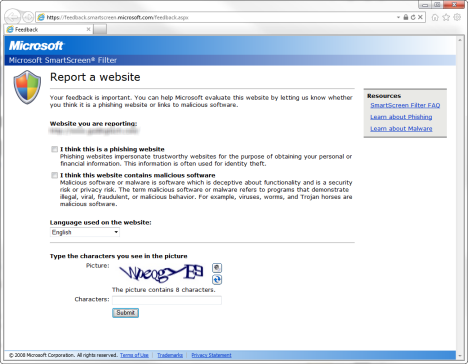
Как только вы нажмете « Отправить(Submit) », ваш отчет будет записан, а затем проанализирован кем-то из службы безопасности (security team)Microsoft .

Зачем сообщать о подозрительных веб-сайтах?
Даже если в качестве основного браузера вы используете браузер стороннего производителя, рекомендуется сообщать о вредоносных веб-сайтах через Internet Explorer . Почему? Потому что вы будете полезным гражданином Интернета(Internet citizen) , способствуя обеспечению безопасности (experience secure)компьютеров и просмотра(computing and browsing) веб-страниц для других людей.
Если вы сообщите о реальных вредоносных веб-сайтах, Microsoft добавит их в свой список вредоносных веб-сайтов (после анализа) и защитит других пользователей Internet Explorer(Internet Explorer) и Windows 8 . Пользователям других браузеров и операционных систем, отличных от Microsoft , ваш отчет не поможет, поскольку Microsoft обеспечивает защиту с помощью фильтра SmartScreen(SmartScreen Filter) только для продуктов Microsoft , использующих эту (Microsoft)функцию безопасности(security feature) .
Заключение
Я надеюсь, что вы нашли эту статью полезной. Если вы знаете другие хорошие способы сообщения о вредоносных программах, как из Internet Explorer , так и из других браузеров, не стесняйтесь поделиться ими в комментариях ниже.
Related posts
Make InPrivate or Incognito shortcuts для Firefox, Chrome, Edge, Opera, или Internet Explorer
Экспорт паролей из Chrome, Firefox, Opera, Microsoft Edge и Internet Explorer
Простые вопросы: что такое фильтр SmartScreen и как он работает?
3 способа отключить фильтр SmartScreen или SmartScreen Защитника Windows
Что происходит, когда вы удаляете Internet Explorer из Windows?
Как настроить систему с нуля: лучший порядок установки всего
Как удалить историю просмотров и данные из приложения Internet Explorer
Как установить несколько сайтов в качестве домашних страниц для Internet Explorer
Как просмотреть все скрытые файлы и папки в Windows 10
Как распечатать отчет Windows Easy Transfer
Как отобразить панель избранного и центр избранного в Internet Explorer
Как управлять любимыми веб-сайтами в Internet Explorer
Полное руководство по закреплению веб-сайтов с помощью Internet Explorer
Настройка работы приложения Internet Explorer в Windows 8.1
Блокируйте доступ приложений и игр к Интернету с помощью брандмауэра Защитника Windows.
Как получить доступ к избранному и управлять им в приложении Internet Explorer
Как управлять паролями, сохраненными приложением Internet Explorer
2 способа создать защищенный паролем ZIP-файл в Windows
9 способов запустить Internet Explorer во всех версиях Windows
Сканируйте открытые порты и оцените безопасность вашей системы с помощью Nmap
